นาฬิกายาม Guard Tour ใช้ง่ายกว่าที่คิด
นาฬิกายาม Guard Tour ใช้ง่ายกว่าที่คิด
บทความก่อนหน้าได้เขียนเรื่อง นาฬิกายามเทคโนโลยีเพิ่มขีดความสามารถของ รปภ. ให้อ่านกันแล้วนั้น ซึ่งทุกๆ ท่าน ก็คงพอทราบกันล่ะว่า นาฬิกายาม มีจุดดี จุดเด่นอะไรกันบ้าง ในบทความนี้เราจะมาแนะนำวิธีการใช้งานที่แสนจะง่ายดายของ นาฬิกายาม กัน
ก่อนที่จะไปเรียนรู้วิธีการใช้งานเรามารู้กันก่อนดีกว่าว่า นาฬิกายาม หรือ Guard Tour ใน 1 set ประกอบไปด้วยอะไรบ้าง และแต่ล่ะส่วนทำหน้าที่อะไร
นาฬิกายาม หรือ Guard Tour มีลักษณะเป็นกระบอกคล้ายๆ กระบอกไฟฉาย ไว้สำหรับให้ยามถือเพื่อนำไป tag หรือนำไปแตะอุปกรณ์อื่นๆ และทำหน้าที่ในการเก็บข้อมูลเพื่อนำไปวิเคราะห์ในโปรแกรมต่อไป
จุดตรวจ หรือ Key Tag มีลักษณะกลมสีขาวและมีรูเล็กๆ ตรงกลางไว้สำหรับยึดนอตกับผนัง ในการติดตั้ง key tag จุดต่างๆ นั้นสามารถใช้นอตยึด หรือไม่ก็สามารถใช้กาวร้อนได้ ซึ่ง key tag จะมีคุณสมบัติกันร้อน กันน้ำ กันฝุ่น และมีความคงทนสูง ตัว key tag จะมีคลื่นแม่เหล็กเพื่อให้นำ นาฬิกายาม หรือ Guard Tour มาแตะเพื่อบันทึกเวลา
บัตร รปภ. หรือ Proximity Card เป็นบัตรไว้ใช้สำหรับให้ รภป. แต่ล่ะท่านยืนยันตัวตนก่อนเดินตรวจตามจุดต่างๆ ที่ได้ติดตั้งไว้ เพื่อให้ทราบว่า รปภ. ท่านใดเป็นคนตรวจตรา
บัตรเหตุการณ์ ซึ่งระบบนาฬิกายามจะใช้บัตรแบบเดียวกับบัตร รปภ. เพียงแค่หน้าที่ในการใช้งานแตกต่างกัน โดยบัตรเหตุการณ์จะใช้ในกรณีที่เจ้าหน้าที่ รปภ. เดินตรวจตรา แล้วพบเหตุการณ์ไม่ปกติในจุดต่างๆ ก็สามารถใช้บัตรเหตุการณ์ใบนั้นๆ แตะที่ตัวนาฬิกายาม หรือ Guard Tour เพื่อเป็นการบันทึกเข้าระบบ เช่น ไฟดับ, น้ำท่วม, ท่อน้ำชำรุด, ประตูเสีย เป็นต้น
เอาหละ เมื่อเราทราบล่ะว่าระบบนาฬิกายามประกอบไปด้วยอุปกรณ์อะไรบ้างตอนนี้เราก็มาเรียนรู้วิธีการใช้งานกันเลยดีกว่า ซึ่งต้องบอกว่าการใช้งานไม่ยาก สามารถทำได้เองเลยก็ว่าได้ เอ้า.. เริ่มกันเลย
เมื่อเราได้นาฬิกายามมาก็เริ่มกันที่ ติดตั้งโปรแกรม Patrol Management เมื่อติดตั้งเสร็จโปรแกรมจะถามหารหัสผ่าน กดไปเลย 999 เมื่อใส่รหัสผ่านเสร็จก็จะเข้าสู่หน้าแรกของโปรแกรมดังภาพด่านล่าง
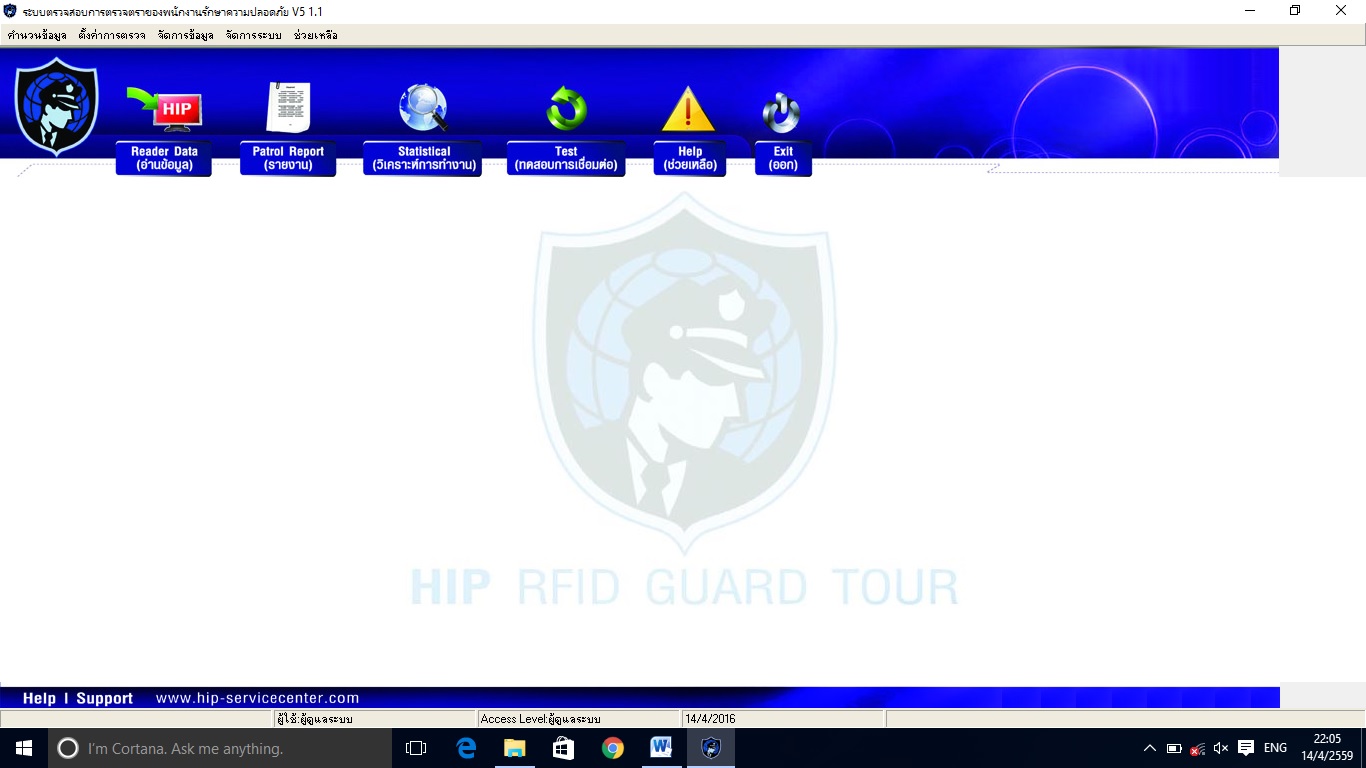
เรามาต่อกันที่นำ นาฬิกายาม หรือ Guard Tour ต่อเข้ากับสายเชื่อมต่อและเสียบกับช่อง USB ของคอมพิวเตอร์ เมื่อเชื่อมต่อเสร็จให้ทดสอบอุปกรณ์ที่ปุ่ม Test (ทดสอบการเชื่อมต่อ) จะขึ้นหน้าต่างทดสอบการทำงาน ให้กดปุ่ม read id number เมื่อสำเร็จจะมี id ขึ้นมา เราสามารถแก้ไข id ใหม่ได้ แต่ไม่แนะนำให้แก้ไขใดๆ แล้วกดปุ่มออกได้เลย
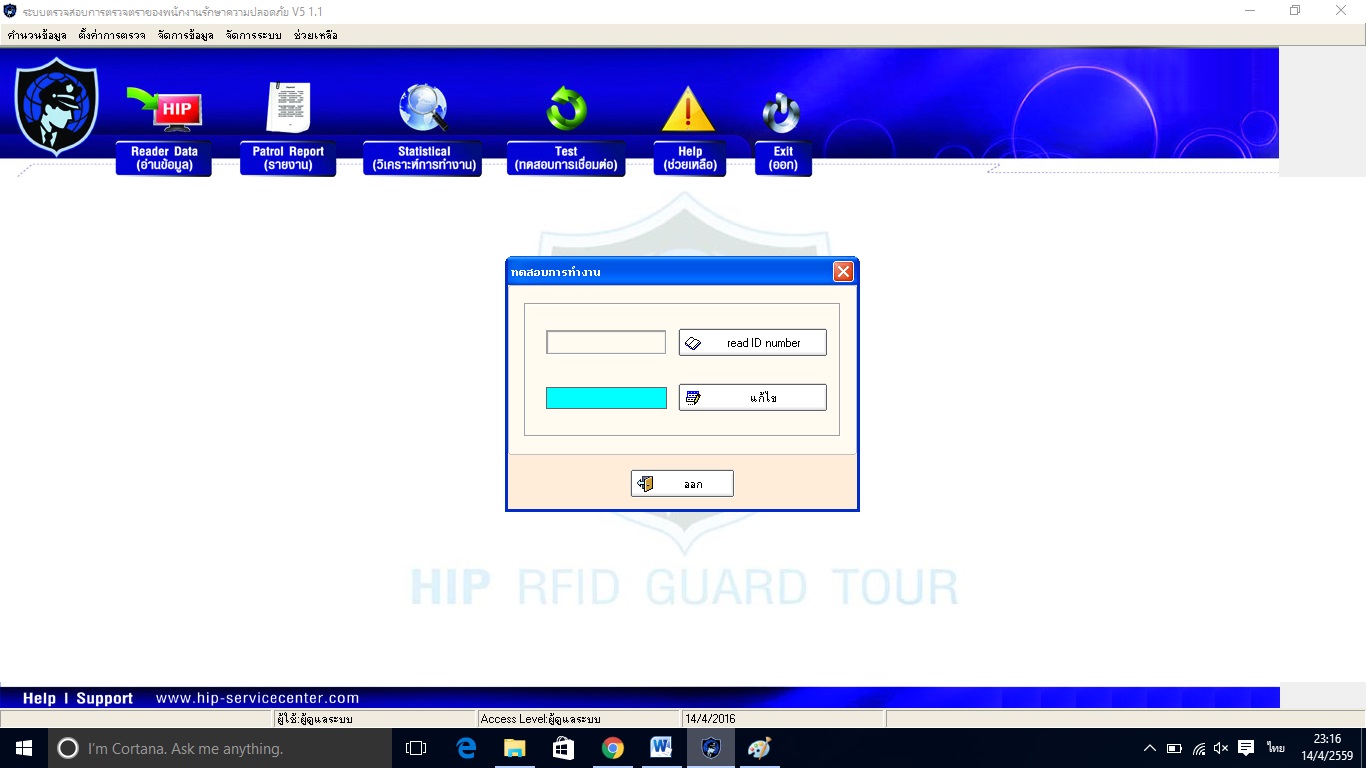
จากนั้นให้กดที่เมนูด้านบน “ตั้งค่าการตรวจสอบ” และกดที่ “เส้นทาง” เพื่อกำหนดเส้นทางการตรวจของเจ้าหน้าที่ รปภ. และให้กด “เพิ่ม” เพื่อเพิ่มชื่อเส้นทาง เมื่อเพิ่มชื่อเส้นทางแล้วเสร็จให้กด “Comfirm” เพื่อยืนยัน และกดออกเพื่อปิดหน้าต่างนี้
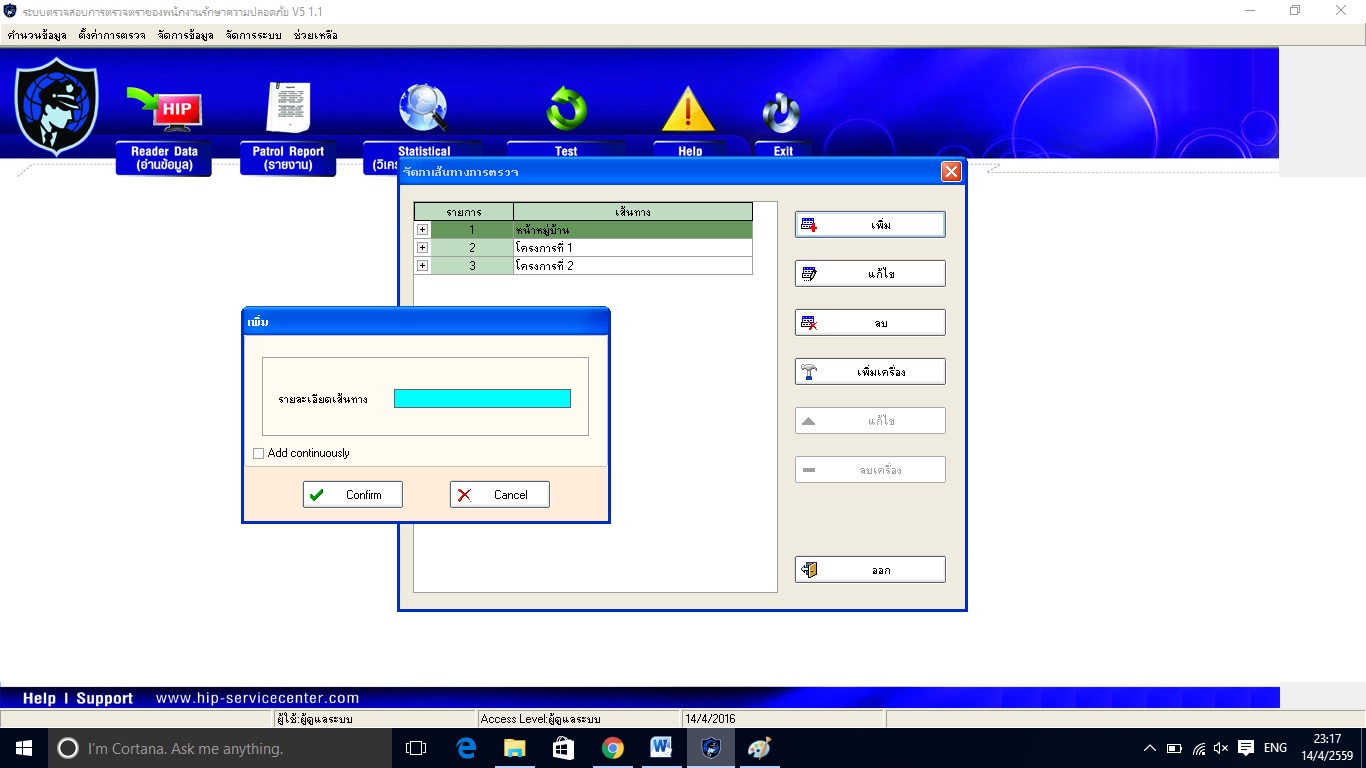
เมื่อเสร็จจากขั้นการการสร้างเส้นทางแล้วก็ให้เข้าไปที่ “ตั้งค่าการตรวจสอบ” และเลือก “จุดตรวจ” เพื่อทำการกำหนดจุดตรวจ ในขั้นตอนนี้ ให้นำ key tag สีขาวๆ มาตั้งเรียงๆ กันโดยให้ใช้ปากกาเขียนหมายเลขที่ key tag เพื่อจำว่าอันไหนเป็นอันไหน หลังจากนั้นก็ให้ใช้ นาฬิกายาม หรือ Guard Tour แตะที่ key tag แต่ล่ะตัวตามเลขที่ ที่เราเขียนไว้ตามลำดับ จากนั้นให้กดปุ่ม “ดึงข้อมูล” อ้อ ขณะทำตามนั้นตอนต่างๆ ตัว นาฬิกายาม หรือ Guard Tour ยังคงเชื่อมต่อกับคอมพิวเตอร์นะ เมื่อกดดึงข้อมูลเราก็จะได้หมายเลขบัตรตามจำนวนที่ได้แตะไป
ขั้นตอนต่อจากนี้ให้ตั้งชื่อจุดตรวจ ตรงช่องว่างๆ หลังหมายเลขบัตร พิมพ์ภาษาไทยได้เลย ลำดับของจุดตรวจก็เป็นไปตามลำดับที่เราแตะ หรือตามที่เราเขียนเลขไว้ที่ key tag นั้นเอง เมื่อตั้งชื่อแล้วเสร็จก็ให้กดนำเข้า แค่นี้ก็เรียบร้อย เมื่อเสร็จให้กดปุ่ม ออก เปิดปิดหน้าต่างนี้
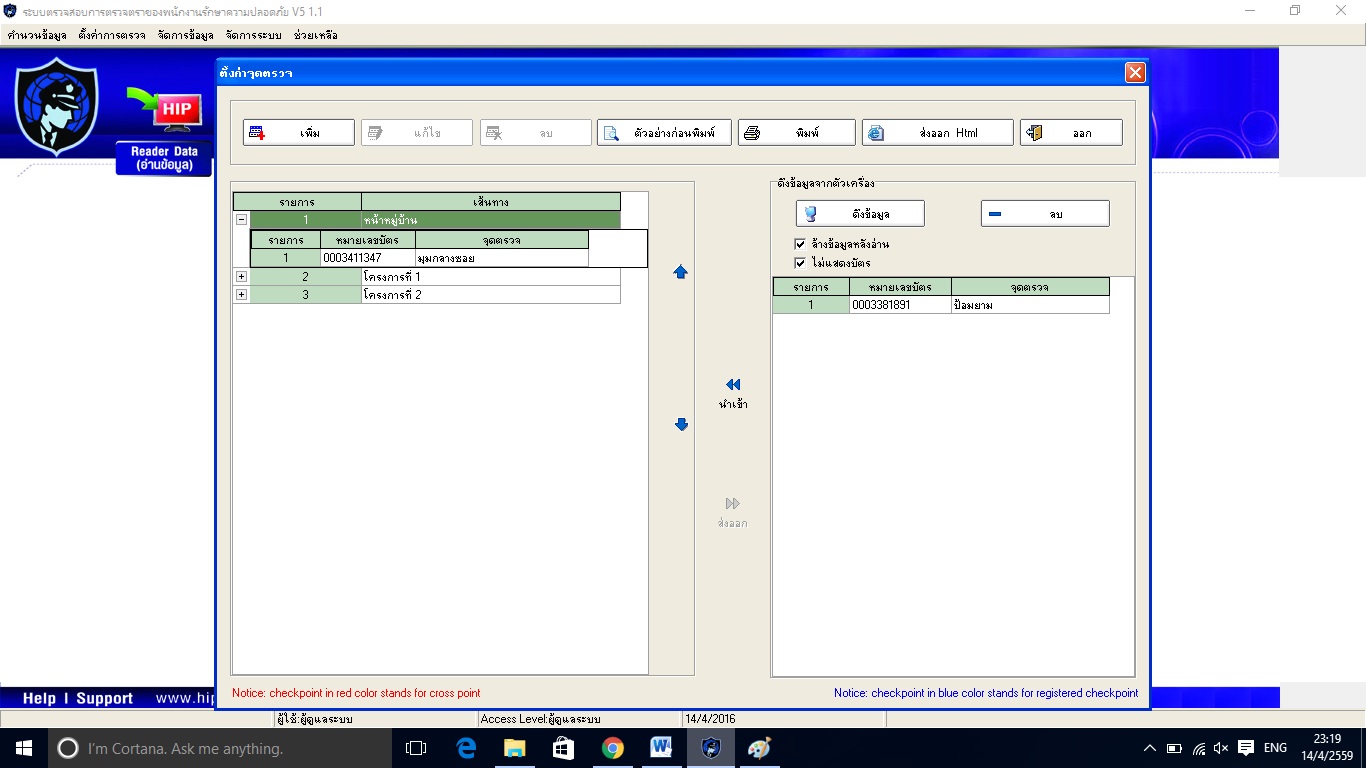
ขั้นตอนต่อมาตั้งค่า รภป. โดยให้เข้าไปที่ “ตั้งค่าการตรวจสอบ” และเลือก รปภ. ก็จะได้หน้าต่างจัดการพนักงานขึ้นมา ในขั้นตอนนี้ให้นำ นาฬิกายาม หรือ Guard Tour ไปแตะบัตรพนักงาน หรือ Proximity Card ตามจำนวนที่เราจะตั้งให้ รปภ. แต่ละท่าน ซึ่งอาจต้องจำไว้ว่าใบไหนจะให้ใครแตะบัตรก่อน แตะบัตรหลังนะ เมื่อแตะบัตรเสร็จแล้ว ให้กด “เริ่มทำงาน” เพื่อให้โปรแกรมดึงหมายเลขบัตรที่ นาฬิกายาม หรือ Guard Tour ได้บันทึกไป เมื่อโปรแกรมแสดงข้อมูลบัตรที่ได้บันทึกไป เราสามารถพิมพ์ชื่อเจ้าหน้าที่เข้าไปได้เลย
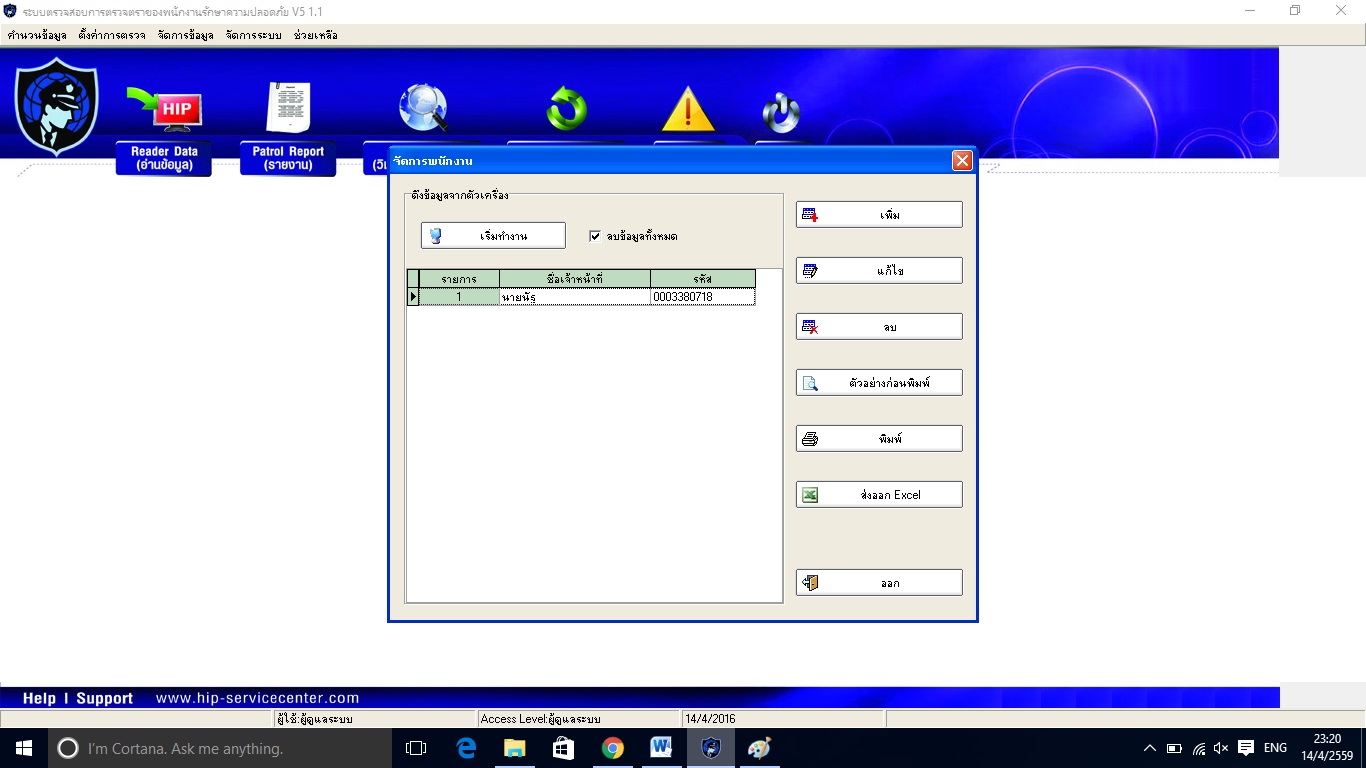
ในขั้นตอนต่อมาหากเราต้องการบันทึกเหตุการณ์ต่างๆ ที่เกิดขึ้น ขั้นตอนนี้ทำหรือไม่ทำก็ได้ ไม่มีปัญหาต่อการดูข้อมูล แต่หากต้องการมีไว้ก็ให้เข้าไปที่ “ตั้งค่าการตรวจสอบ” และเลือก “การทำงาน” ก็จะได้หน้าต่างตั้งค่าสถานะขึ้นมา ให้เราทำตามรูปแบบเดียวกับการเพิ่มบัตรพนักงาน

เมื่อมาถึงขั้นตอนนี้เราก็สามารถให้ รปภ. เดินตรวจตราได้ล่ะ แต่การตั้งค่ายังไม่หมดเพียงแค่นี้ เพราะยังคงเหลืออีก 1 การตั้งค่า คือตั้งค่าเวลาที่ต้องการให้เดินตรวจตรา ซึ่งการตั้งค่าให้เดินตรวจนี้สำคัญมากเพราะจะเป็นตัวบอกว่าเจ้าหน้าที่ได้ปฏิบัติตามแผนการตรวจตราหรือไม่ ซึ่งในรายงานจะแจ้งสถานะให้หัวหน้า หรือผู้บังคับบัญชาเห็นได้อย่างชัดเจน ซึ่งเราจะมีแนะนำกันต่อในบทความถัดไป
อีกหนึ่งทริ๊กของการใช้ นาฬิกายาม หรือ Guard Tour คือ ทุกๆ ขั้นตอนจะต้องกดที่เมนู “ออก” เท่านั้นห้ามกด x ปิดโปรแกรมเพราะจะทำให้การตั้งค่าผิดพลาด
บทความถัดไปเราจะมาบรรยายเรื่องการตั้งเวลาให้ รภป เดินตรวจตรา และการเรียกดูรายงาน หากสนใจสินค้า นาฬิกายาม หรือ Guard Tour ติดต่อเราได้ที่ 087-984-2273
SEARCH
กลุ่มสินค้า
โทรด่วนหาเราได้ที่

การรับประกันสินค้า
กลุ่มสินค้าเครื่องสแกนลายนิ้วมือและเครื่องสแกนใบหน้า รับประกัน 3 ปี
- ปีที่ 1-2 ฟรีทั้งค่าแรงในการซ่อมและ
ค่าอะไหล่
- ปีที่ 3 ฟรีเฉพาะค่าแรงในการซ่อม
กลุ่มสินค้าไม้กั้นรถยนต์ กล้องวงจรปิดและนาฬิกายาม รับประกันสินค้า 2 ปี
เราให้คำปรึกษา รีโมทแก้ไขปัญหาฟรีตลอดอายุการใช้งาน เพียงสแกน Line QrCode เพื่อเพิ่มเพื่อนหรือค้นหาเราโดยใช้
Line id : @charoentech

STATISTICS
| ผู้ชมทั้งหมด | 1,085,830 ครั้ง |
| ร้านค้าอัพเดท | 23 ต.ค. 2568 |
สมาชิกเข้าสู่ระบบ
- ระดับ{{userdata.dropship_level_name}}
- ไปหน้าหลักตัวแทน
- ทั้งหมด {{(order_nums && order_nums.all)?'('+order_nums.all+')':''}}
- รอการชำระเงิน {{(order_nums && order_nums.wait_payment)?'('+order_nums.wait_payment+')':''}}
- รอตรวจสอบยอดเงิน {{(order_nums && order_nums.wait_payment_verify)?'('+order_nums.wait_payment_verify+')':''}}
- รอจัดส่งสินค้า {{(order_nums && order_nums.wait_send)?'('+order_nums.wait_send+')':''}}
- รอยืนยันได้รับสินค้า {{(order_nums && (order_nums.wait_receive || order_nums.wait_confirm))?'('+(order_nums.wait_receive+order_nums.wait_confirm)+')':''}}
- รอตรวจสอบข้อร้องเรียน {{(order_nums && order_nums.dispute)?'('+order_nums.dispute+')':''}}
- เรียบร้อยแล้ว {{(order_nums && order_nums.completed)?'('+order_nums.completed+')':''}}
- ทั้งหมด {{(order_nums && order_nums.all)?'('+order_nums.all+')':''}}
- รอการชำระเงิน {{(order_nums && order_nums.wait_payment)?'('+order_nums.wait_payment+')':''}}
- รอตรวจสอบยอดเงิน{{(order_nums && order_nums.wait_payment_verify)?'('+order_nums.wait_payment_verify+')':''}}
- รอจัดส่งสินค้า {{(order_nums && order_nums.wait_send)?'('+order_nums.wait_send+')':''}}
- ส่งสินค้าเรียบร้อยแล้ว {{(order_nums && order_nums.sent)?'('+order_nums.sent+')':''}}
ระบบไม้กั้นรถยนต์
เครื่องกั้นทางเดิน
ห้างหุ้นส่วนจำกัด เจริญเทค 559
สำนักงานใหญ่ เลขที่ 222/72 โกลเด้นทาวน์ บางนา-สวนหลวง ถนนกาญจนาภิเษก แขวงดอกไม้ เขตประเวศ กรุงเทพฯ 10250
Tel : 087-984-2273, 089-106-2456, email : charoentech@gmail.com, Line id : @charoentech

อีเมล : charoentech@gmail.com
TOP เลื่อนขึ้นบนสุด



